绿色软件创建桌面快捷方式的方法 用什么操作可以把绿色软件创建桌面快捷方式
今天给大家带来绿色软件创建桌面快捷方式的方法,用什么操作可以把绿色软件创建桌面快捷方式,让您轻松解决问题。
桌面快捷方式就是程序在桌面上创建了快捷图标,只要进入桌面,双击这个图标,程序就会随之启动,这是快速启动程序的一个方法,很多人习惯于用这样的方法,很多程序为了人们的方便,也采取这样的方式,在安装软件时就会在桌面上创建快捷图标,可是,有一些软件是不需要在电脑中进行安装便可以直接使用的,这种软件一般叫它绿色软件,这些软件没有在桌面上创建快捷图标,所以要打开这些程序,必须到程序所在的文件夹去打开,很多人对这种方式不太喜欢,觉得很麻烦,怎样要使这种绿色软件也能在桌面上有快捷图标呢,我这里教大家几个方法。具体方法如下:
1创建绿色软件桌面快捷方式的几个步骤
创建桌面快捷方式第一个方法:
1,这里以“XP系统清理”这个工具软件为例,下载这个软件并解压到指定的文件夹,
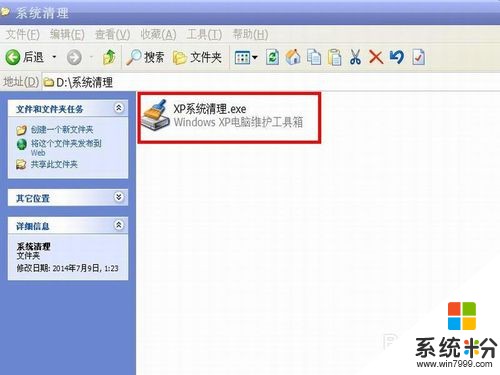 2
22,我们第一个使用右键发送的方式来创建这个程序的桌面快捷方式,先在这个软件图标上用鼠标右键,打开右键列表。选择“发送到”这一项。
 3
33,然后在“发送到”这一项会有一个子窗口弹出,在里面选择“桌面快捷方式”。
 4
44,现在我们进入桌面,就会看到桌面有一个“XP系统清理”的快捷图标,只要点击这个图标,就可以启动“XP系统清理.exe”这个应用程序。
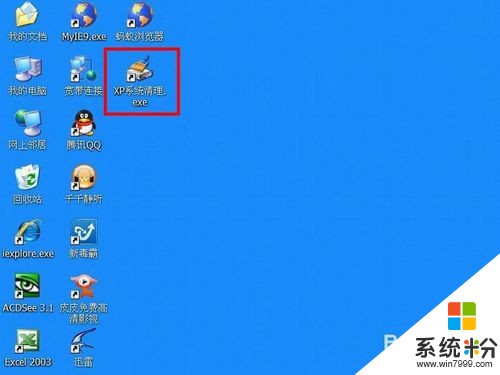 5
5创建桌面快捷方式第二个方法:
5,同样,首先要选择创建快捷方式的程序,然后选择右键中的复制方式(复制方式还有其它两种:工具栏中的复制,菜单“编辑”中的复制),
 6
66,然后回到桌面,用鼠标右键弹出列表菜单,选择“粘贴”,即可在桌面创建快捷方式。
 7
7创建桌面快捷方式第三个方法:
7,我们首先选择要创建快捷方式的程序,然后点击右上角的缩小窗口,调整到可以看到桌面,然后直接把程序拖放到桌面,这样也可以在桌面创建快捷方式。
 8
8创建桌面快捷方式第四个方法:
8,在桌面上单击“开始”一“程序”,移动鼠标到程序名上,按下鼠标左键不放,将程序名拖出到桌面并放开鼠标,这样也可以在桌面创建快捷方式。
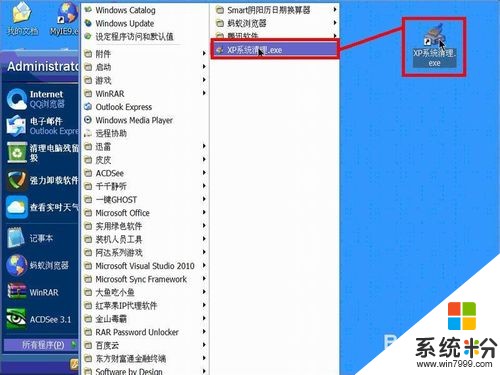 9
9创建桌面快捷方式第五个方法:
9,在桌面用鼠标右键,在弹出的列表中选择“新建”项,然后在弹出的窗口中选择“快捷方式”。
 10
1010,弹出一个“创建快捷方式”窗口,选择其中的“浏览”。
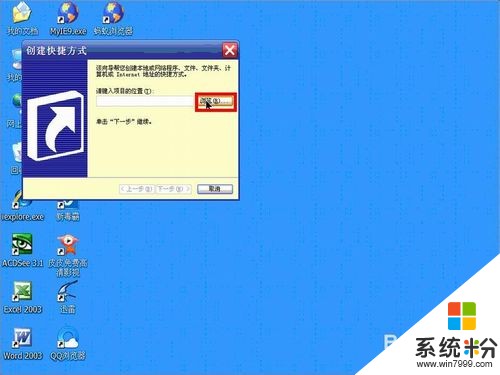 11
1111,在文件选择框中选定要创建快捷程序的这个软件。然后按确定。
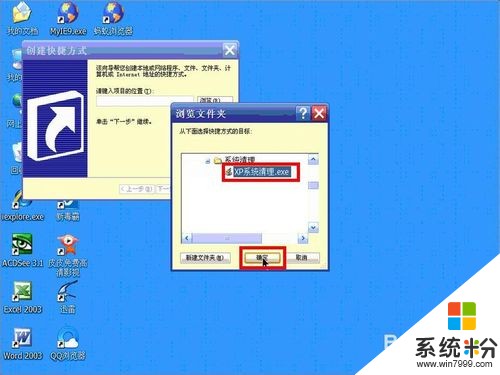 12
1212,返回到“创建快捷方式”窗口,按“下一步”。
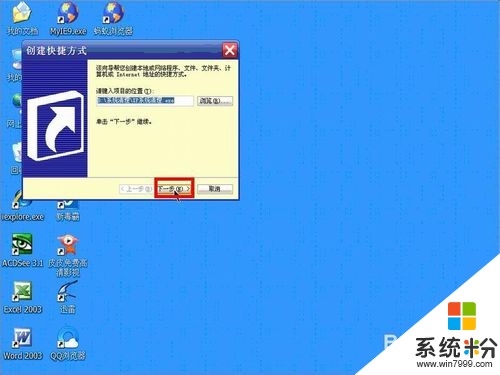 13
1313,在弹出的窗口中给这个程序起个名称“XP系统清理.exe”,然后按完成。
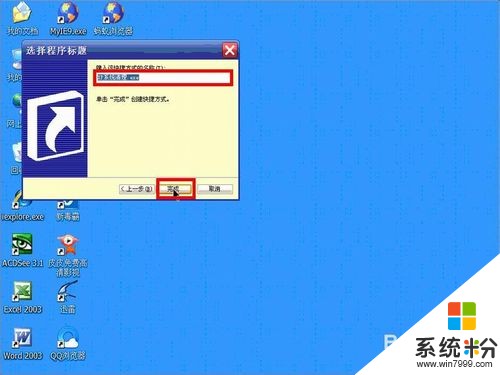 14
1414,回到桌面,看到已经在桌面上创建了XP系统清理.exe”图标,这样,桌面创建快捷方式就完成了。

以上就是绿色软件创建桌面快捷方式的方法,用什么操作可以把绿色软件创建桌面快捷方式教程,希望本文中能帮您解决问题。